Che cos'è un file EPS? Come visualizzare e modificare il file EPS in Windows 11/10?
Questo post parla di cos'è un file EPS(what is an EPS file) e di come visualizzare e modificare i file EPS su PC (EPS)Windows 11/10 . EPS sta per Encapsulated PostScript ; è un formato di grafica vettoriale che contiene disegni, progetti, layout, testo e altro contenuto grafico. È sviluppato da Adobe Systems ed è stato rilasciato nel 1992. EPS è un formato di immagine piuttosto popolare tra i grafici per salvare le proprie opere d'arte.
Sebbene EPS sia un formato di file immagine famoso, non è un formato ampiamente supportato come JPG o PNG dai programmi freeware. Se ti stai chiedendo come visualizzare o modificare i file EPS in (EPS)Windows 11/10 gratuitamente, ecco una guida completa per te. In questo articolo, discuteremo di diversi software gratuiti da visualizzare e modificare le immagini EPS su Windows 11/10 .
Come posso aprire e visualizzare file EPS in (EPS)Windows 11/10 ?
Puoi visualizzare i file EPS in (EPS)Windows 11/10 utilizzando software di terze parti gratuito. Se desideri utilizzare un software dedicato per visualizzare le immagini EPS , puoi provare EPS Viewer . È gratuito ed è progettato principalmente per visualizzare i file EPS . Puoi scaricarlo da epsviewer.org . In alternativa, puoi anche utilizzare lo strumento Visualizzatore EPS di (EPS Viewer Tool)FreeViewer per aprire le immagini PES su Windows 11/10 . Alcuni altri programmi gratuiti che ti consentono di aprire e visualizzare un'immagine EPS sul tuo PC Windows 11/10 sono:
- GIMP,
- IrfanView,
- XnViewMP,
- Visualizzatore di immagini FastStone
e alcuni altri visualizzatori di immagini(image viewers) .
Di quale software ho bisogno per modificare un file EPS ?
Ora, se vuoi modificare i file EPS , come farlo? Bene, puoi usare Adobe Photoshop per modificare i file EPS su Windows 11/10 . Tuttavia, è un programma a pagamento. Quindi, se stai cercando un software gratuito per modificare i file EPS , questo articolo ti aiuterà. Qui menzioneremo più software gratuiti che ti consentono di modificare gratuitamente i file EPS in (EPS)Windows 11/10 . Dai un'occhiata!
Come modificare i file EPS in (EPS)Windows 11/10 ?
Ecco i metodi con cui puoi visualizzare e modificare i file EPS sul tuo PC Windows 11/10:
- Modifica i file EPS in GIMP.
- Visualizza e modifica i file EPS dit in Paint.NET utilizzando un plug-in esterno.
- Usa XnView MP per modificare le immagini EPS.
- Usa IrfanView per modificare un'immagine EPS.
Elaboriamo in dettaglio i metodi sopra menzionati!
1] Modifica i file EPS in GIMP
Puoi utilizzare GIMP per visualizzare e modificare file EPS in (EPS)Windows 11/10 . GIMP è un editor di grafica vettoriale piuttosto famoso ed è popolare tra i grafici. È completamente gratuito e open source. Puoi importare e visualizzare file EPS al suo interno. Inoltre, puoi modificare le immagini EPS e salvarle nel loro formato grafico nativo o in un altro formato. Non solo, puoi anche creare una nuova grafica in formato EPS utilizzandolo. Vediamo come.
Come modificare il file EPS in GIMP:
Ecco i passaggi principali per modificare il file EPS in (EPS)GIMP su Windows 11/10 :
- Scarica e installa GIMP sul tuo PC.
- Avvia GIMP.
- Importa un'immagine EPS.
- Visualizza e modifica l'immagine utilizzando vari strumenti di modifica.
- Salva l'immagine nel suo formato originale o esportala in un altro formato immagine.
Discutiamo ora in dettaglio i passaggi precedenti!
Innanzitutto, devi installare GIMP sul tuo PC, quindi scaricalo dal suo sito Web ufficiale e quindi installalo. Avvia il software per usarlo.
Ora vai al menu File e usa la funzione Apri per importare un file EPS al suo interno. Sarai quindi in grado di visualizzare l' immagine EPS di origine al suo interno. Ti consente di aprire più immagini EPS in quanto ha un'interfaccia multi-scheda.
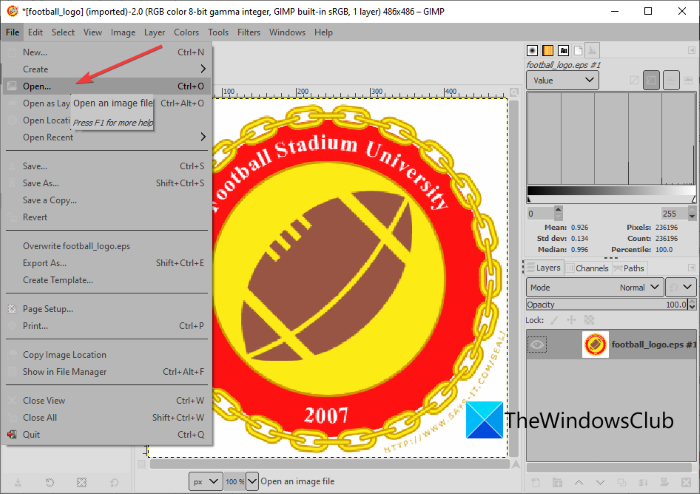
Successivamente, puoi modificare i file EPS utilizzando gli strumenti disponibili, come ritagliare, capovolgere, ruotare, modificare le dimensioni(crop, flip, rotate, change the size) , aggiungere filigrana, aggiungere testo, disegnare disegni utilizzando gli strumenti di pittura, modificare il profilo colore, applicare filtri ed effetti, sfocare l'immagine, aggiungere rumore all'immagine, ecc. Puoi anche delineare un testo(outline a text) , aggiungere un effetto neon al testo(add a neon effect to text) e fare molto di più in GIMP.
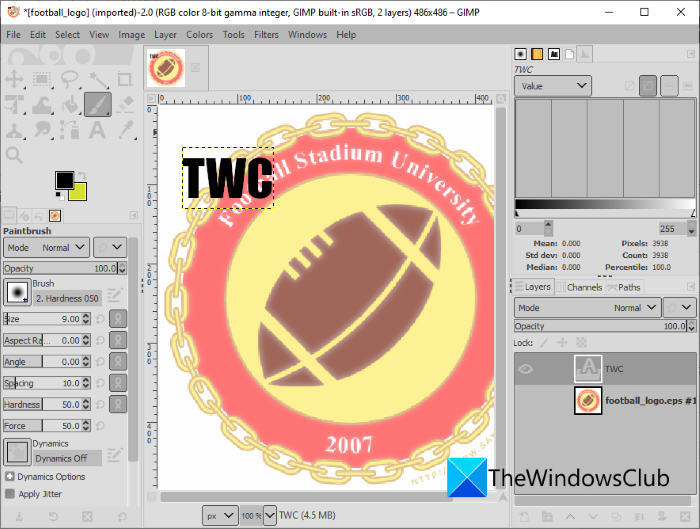
Quando hai finito di modificare un file EPS , puoi usare l' opzione File > Overwrite per salvare l'immagine modificata nel suo file EPS originale . Se si desidera convertire l' immagine EZPS modificata in un altro formato immagine, utilizzare l' opzione File > Export As
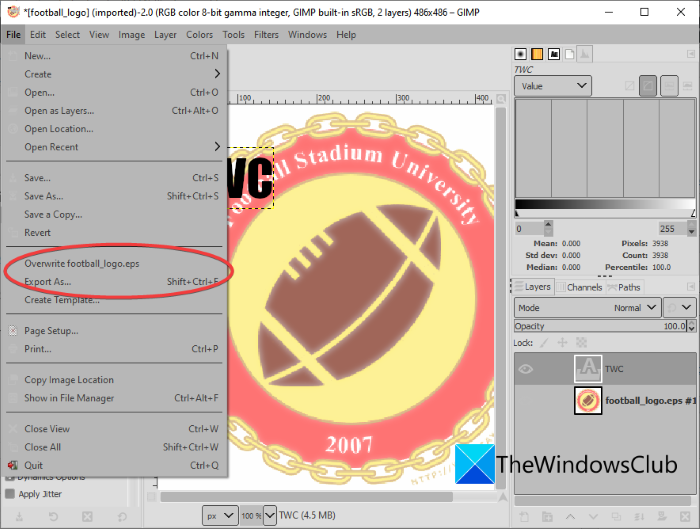
GIMP è un ottimo programma per modificare le immagini EPS in quanto ti consente di esportare l'immagine modificata nel suo formato nativo a differenza di altri programmi gratuiti elencati in questo articolo.
Leggi: (Read:) Come ridimensionare in batch le immagini in GIMP(How to Batch Resize Images in GIMP)
2] Visualizza(View) e modifica i file EPS in (Edit EPS)Paint.NET utilizzando un plug-in esterno
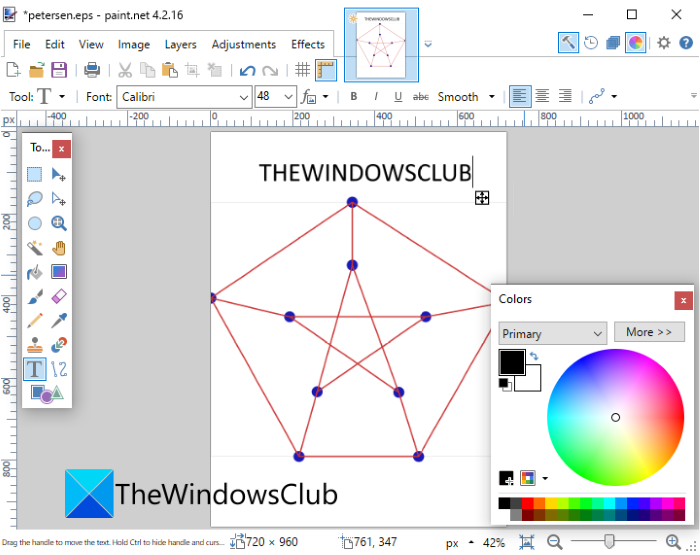
È possibile utilizzare Paint.NET per modificare i file EPS in (EPS)Windows 11/10 . Per cominciare, vorrei ricordare che Paint.NET non supporta il formato di file EPS in modo nativo. (EPS)Quindi(Hence) , per poter importare, visualizzare e modificare un'immagine EPS al suo interno, dovrai utilizzare un plug-in esterno. Diamo un'occhiata al plug-in e ai passaggi per aprire, visualizzare e modificare le immagini EPS in (EPS)Paint.NET .
Come aprire e modificare i file EPS in (EPS)Paint.NET :
Ecco i passaggi di base per la modifica di un file EPS in (EPS)Paint.NET :
- Scarica e installa Paint.NET.
- Scarica e installa Ghostscript.
- Scarica il plug-in PostScript FileType(Download PostScript FileType Plugin) .
- Configura il plugin con Paint.NET .
- Avvia l'applicazione Paint.NET.
- Apri un file EPS.
- Modifica l'immagine EPS.
- Salva l'immagine in un formato supportato.
Discutiamo ora in dettaglio i passaggi precedenti!
Innanzitutto, assicurati di avere Paint.NET installato su Windows 11/10 . Inoltre, devi avere Ghostscript installato sul tuo PC per poter lavorare con le immagini EPS in (EPS)Paint.NET . Puoi scaricarlo da qui(from here) .
Successivamente, è necessario scaricare questo plug-in Paint.NET chiamato FileType Plugin 'PostScript' . Questo plugin viene utilizzato principalmente per importare, visualizzare e modificare file EPS , PS e AI in Paint.NET .
Dopo aver scaricato il plugin di cui sopra, estrai la cartella ZIP(extract the ZIP folder) . Apri la cartella decompressa e quindi procedi come segue:
- Copiare i file ImPS,EPS,AI.Open.FileType.dll( ImPS,EPS,AI.Open.FileType.dll) e ImPS,EPS,AI.Open.FileType.dlc e incollarli nella cartella C:Program Files\Paint.Net\FileTypes .
- Copia i file OptionBasedLibrary v0.6.dlc(OptionBasedLibrary v0.6.dlc) e OptionBasedLibrary v0.6.dll e incollali nella cartella C:Program Files\Paint.Net\ .
Ora avvia il software Paint.NET e quindi importa un'immagine EPS utilizzando l' opzione File > OpenOra sarai in grado di visualizzare l' immagine EPS al suo interno.
Per apportare modifiche all'immagine, puoi utilizzare gli strumenti disponibili come ridimensionare, ruotare, capovolgere, opzioni di regolazione del colore, effetti di sfocatura, effetti artistici, effetto disturbo, effetto di distorsione, ecc. Se lo desideri, puoi anche creare disegni sul immagine utilizzando gli strumenti di disegno disponibili come rettangolo, freccia, cerchio, linea, penna, pennello, secchiello, testo e altro.
Dopo aver modificato l' immagine EPS , è possibile salvare l'immagine modificata. Tieni presente che non puoi salvare l'immagine in formato EPS poiché non supporta EPS come formato di output. Quindi, dovrai salvare le immagini EPS modificate in formati come PNG , BMP , JPG , GIF , TIFF , ecc.
Se sei un utente regolare di Paint.NET , puoi installare questo semplice plugin per aprire, visualizzare e modificare le immagini EPS al suo interno.
Leggi: (Read:) Come dividere un'immagine in Paint.NET(How to Split an Image in Paint.NET)
3] Usa XnView MP(Use XnView MP) per importare, visualizzare e modificare un'immagine EPS
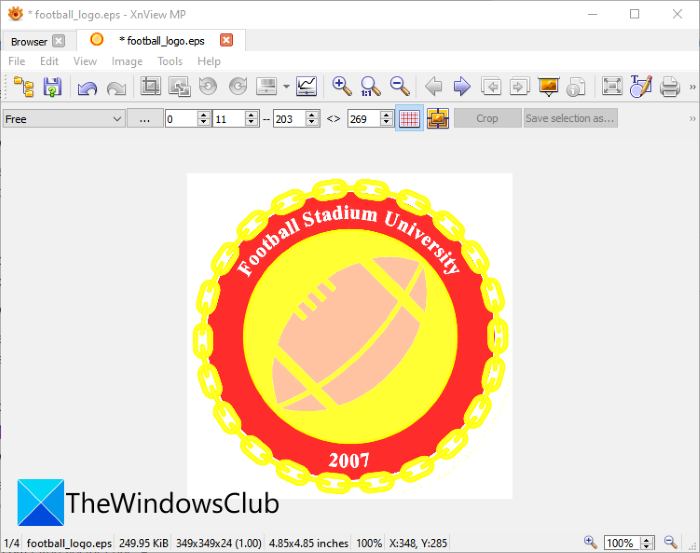
XnView MP è un software di visualizzazione di immagini gratuito che può essere utilizzato per visualizzare e modificare un file immagine EPS . Usandolo, puoi modificare la grafica EPS esistente , ed ecco i passaggi per modificare un'immagine EPS :
- Scarica e installa XnView MP.
- Avvia il software.
- Sfoglia(Browse) e seleziona l' immagine EPS di origine .
- Modifica l'immagine come richiesto.
- Salva l'immagine modificata in un altro formato.
Basta(Simply) scaricare e installare XnView MP e quindi avviarlo sul tuo PC. Quindi, sfoglia le immagini EPS utilizzando il suo esploratore di file integrato, quindi seleziona e fai doppio clic sull'immagine EPS che desideri modificare.
L'immagine si aprirà in una nuova scheda in cui potrai modificare l'immagine. Puoi utilizzare strumenti come ritagliare, ridimensionare, ruotare, migliorare i colori, personalizzare le curve di colore e altro per apportare modifiche. Fornisce anche una funzione di ricerca e disegno(Draw) che ti consente di inserire testo, filigrana, linea, rettangolo e cerchio in un'immagine EPS .
Puoi salvare l'immagine finale in altri formati come PS, EMF , JPG , PNG , BMP , GIF , ICO e altri formati grafici. Non supporta EPS come formato di output, quindi non sarai in grado di salvare il file EPS modificato nel suo formato nativo.
Vedi: (See:) Come aprire i file RW2 in Windows.(How to open RW2 files in Windows.)
4] Usa IrfanView per modificare le immagini EPS

Un'altra opzione per visualizzare e modificare le immagini EPS è (EPS)IrfanView . È un visualizzatore di immagini e un software editor che supporta anche il formato EPS . È possibile aprire, visualizzare e quindi modificare le immagini EPS . Tuttavia, l' immagine EPS modificata non può essere salvata nel formato nativo. Tuttavia, puoi salvare l' immagine EPS modificata in altri formati, inclusi PNG , JPG , GIF , BMP , TIFF , PDF e altri formati.
Le sue funzioni di modifica sono accessibili dal menu Immagine . ( Image)Puoi trovare molte utili opzioni di modifica delle immagini al suo interno. Alcune di queste funzioni includono ruotare a sinistra, ruotare a destra, ridimensionare, aggiungere testo, aggiungere bordo/cornice, aggiungere esagono/stella/cuore, convertire in scala di grigi, regolare automaticamente i colori, correzioni colore, nitidezza, rimozione occhi rossi, effetti e un po' di più. Utilizzando tutte queste funzionalità, puoi modificare l' immagine EPS in IrfanView .
Quando hai finito di modificare un'immagine EPS , vai al menu File e fai clic sull'opzione (File)Salva con nome(Save As) e scegli il formato di output desiderato per salvare l' immagine EPS .
Leggi: (Read:) Come controllare e modificare i DPI dell'immagine in IrfanView.(How to Check and Change Image DPI in IrfanView.)
Questo è tutto!
Related posts
Qual è lo Windows.edb file in Windows 10
Cos'è uno PLS file? Come creare uno PLS file in Windows 11/10?
Cos'è uno PPS file? Come convertire PPS su PDF in Windows 11/10?
Come aprire o estrarre o estrarre .tar.gz, .tgz o .gz. File in Windows 10
Cos'è LRC file? Come creare un LRC file in Windows 11/10?
Come modificare o aggiungere Metadata ai file Photos & Video in Windows 10
Come convertire IMG file su ISO in Windows 10
Che cosa è uno FIT file? Come visualizzare e convertire in Windows 10?
Come perpletare File or Folder a Start Menu in Windows 11/10
Cos'è uno DST file? Come aprire uno DST file in Windows 11/10?
Different Modi per eliminare Temporary Files in Windows 10
Come eliminare Thumbs.db Files in Network folder in Windows 10
Come deframmentare Hard Drive Usando Batch file in Windows 11/10
Come resettare File and Folder permissions per impostazione predefinita in Windows 10
Come stampare la lista di Files in un Folder in Windows 10
Come correggere gli errori di file DLL mancanti su PC Windows 11/10
Cos'è STP file? Come visualizzare un STP/STEP file in Windows 11/10?
Come eliminare i file Empty 0 byte in Windows 10
Come prendere la proprietà di Files & Folders in Windows 10
Come modificare 3D OBJ modelli in Windows 11/10
